Windows-gebruikers kunnen Microsoft's Media Creation-tool gebruiken om een Windows 10 ISO-image te maken of de installatiebestanden die nodig zijn voor het besturingssysteem naar een USB-stick te kopiëren.
Omdat de download een grootte van meerdere gigabytes heeft, kan het gebeuren dat deze op een bepaald moment tijdens de bewerking stopt of dat de bewerking stopt tijdens de verwerkingsfase.
Als u het hulpprogramma vervolgens opnieuw uitvoert om het proces te voltooien, zult u merken dat de download vanaf nul begint in plaats van te hervatten vanaf de positie waar de vorige bewerking is gestopt.
Dit is misschien geen probleem voor gebruikers, geen snelle internetverbindingen, maar als uw internet onbetrouwbaar of traag is, wilt u misschien niet de hele beproeving opnieuw doorlopen, vooral omdat de kans bestaat dat de bewerking op een bepaald moment opnieuw stopt tijd.
Hoewel er geen optie is om de download zelf te hervatten, is het op zijn minst mogelijk om het maken van de installatiemedia te hervatten als de download met succes is voltooid. Het is echter uit het zicht verborgen en niet beschikbaar in de interface van het hulpprogramma.
Als u het hulpprogramma uitvoert, maakt het twee mappen op uw hoofdpartitie: $ WINDOWS. ~ BT en $ Windows. ~ WS. Deze mappen bevatten de installatiebestanden en een optie om het maakproces te hervatten als dit mislukt. Houd er rekening mee dat deze mappen tijdens het downloaden worden gevuld en dat de download moet worden voltooid voordat alle bestanden beschikbaar zijn.

Open C: \ $ Windows. ~ WS \ Bronnen \ Windows \ bronnen op het systeem en zoek het bestand setupprep.exe . Wanneer u het start, zal het proces de laatste bewerking hervatten in plaats van volledig opnieuw te beginnen. Dit betekent dat de creatie van de media wordt hervat met behulp van de gedownloade installatiebestanden.
Tip : deze mappen worden gemaakt, zelfs als u ervoor kiest om een ISO-image te maken of de bestanden naar USB-flashstations te kopiëren. Dit betekent dat de bestanden (mogelijk) op de schijf blijven, zelfs nadat het proces is voltooid. Misschien wilt u ze verwijderen nadat u installatiemedia voor Windows 10 hebt gemaakt, omdat deze gigabytes aan opslagruimte in beslag nemen.
Houd er rekening mee dat deze mappen standaard kunnen worden verborgen. U moet ze eerst zichtbaar maken met behulp van de mapopties. In Windows 7 klikt u eenvoudig op organiseren> map en zoekopties, schakelt u over naar Beeld en selecteert u "Verborgen bestanden, mappen en stations weergeven".
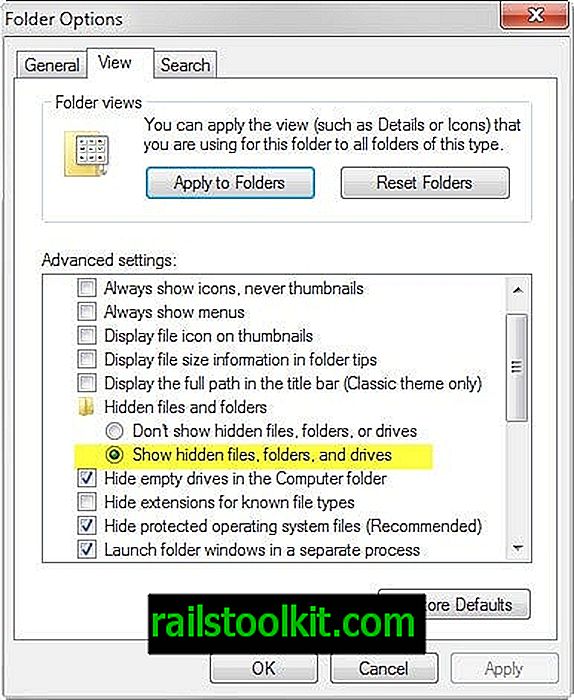
De ontbrekende download hervat optie is problematisch, vooral voor gebruikers met trage of onbetrouwbare internetverbindingen. Er is momenteel geen oplossing of alternatief beschikbaar die de gebruikerservaring zou verbeteren.














